Word控件怎么添加?Word插入控件的方法
更新日期:2023-09-24 07:01:07
来源:系统之家
Word控件怎么添加?Word是我们最常用到的文字编辑软件,其功能十分强大,近期有用户想要在文档中插入控件,那么应该如何操作呢?下面小编就为大家演示详细的Word插入控件的方法,有需要的朋友们快来学习下吧。
1、首先打开word,新建一个空白文档,或者打开自己原有的文档。

2、在菜单栏中点击工具-宏-visual basic 编辑器,或者按快捷键Alt+F11。
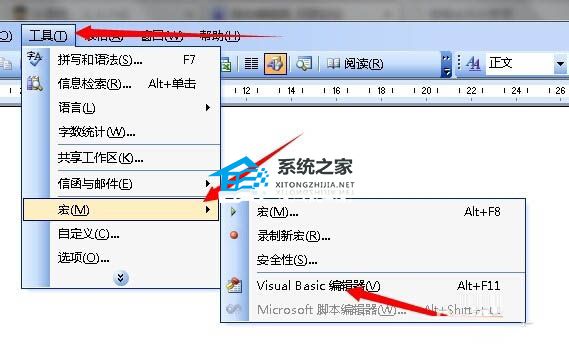
3、点击箭头所指的位置,进入设计模式。
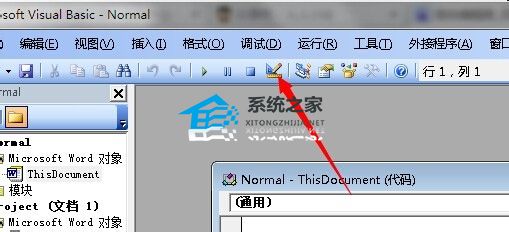
4、然后选择复选框,就是能打钩的这个,当然,你也可以选择其它控件,根据需要选择。
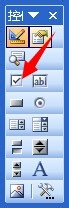
5、这时候word中就会出现一个复选框,不过后面跟的文本是CheckBox1,我们需要将其改成功我们需要的文字。

6、对其右键单击,选择属性,或者回到visual basic编辑器里。
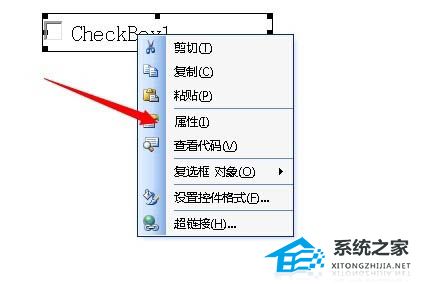
7、然后改变其Caption属性,改成你所需要的文字,如果是visual basic编辑器里,也同样是将其Caption属性改成你需要的文字,如果不显示属性窗口的话,可以自己手动点击箭头所指的位置,显示属性窗口,然后再修改。

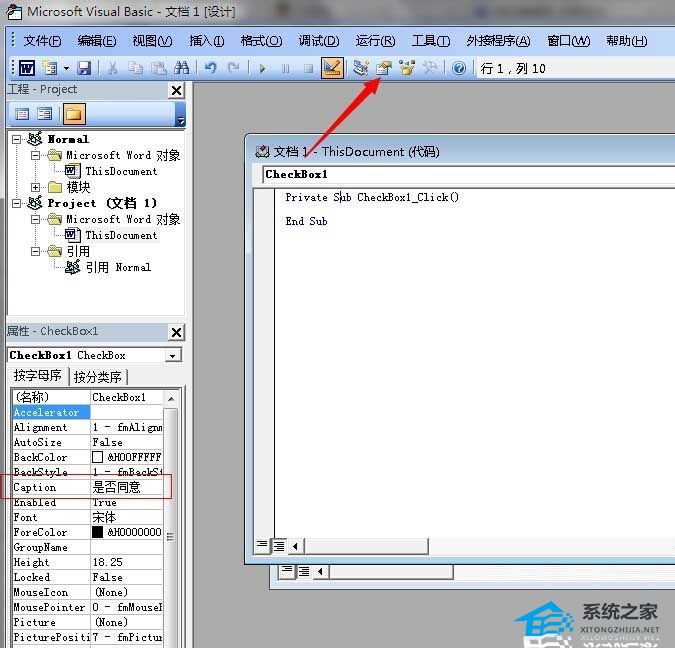
8、另外我们可以双击这个复选框,进入它的代码编辑区,进行代码的编写,例如Msgbox可以显示提示信息,写好了再点一下箭头所指的位置,退出设计模式。

9、然后回到word中,点击一下刚刚设计的复选框,会弹出你所预设的信息提示。
其它的控件也是同样的道理。
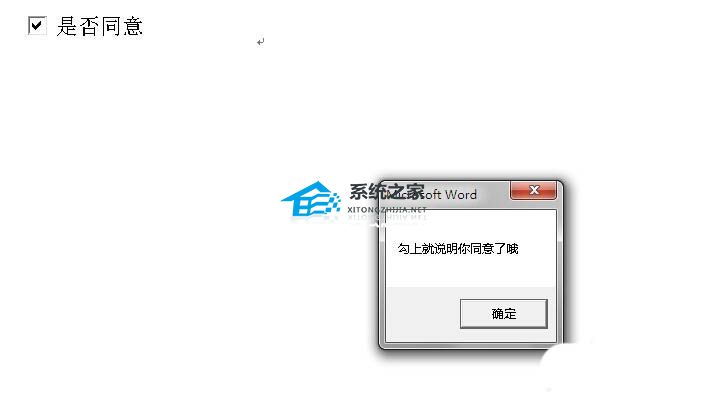
- monterey12.1正式版无法检测更新详情0次
- zui13更新计划详细介绍0次
- 优麒麟u盘安装详细教程0次
- 优麒麟和银河麒麟区别详细介绍0次
- monterey屏幕镜像使用教程0次
- monterey关闭sip教程0次
- 优麒麟操作系统详细评测0次
- monterey支持多设备互动吗详情0次
- 优麒麟中文设置教程0次
- monterey和bigsur区别详细介绍0次
周
月












